win10怎么更改电脑字体?在Windows系统中,使用的是默认的系统字体,那么如果用户想使用自己喜欢的字体,可以修改吗?其实是可以的,但是换电脑字体是有一定风险的。下面我们来看看Windows 10中更改全局字体的详细教程。
怎么在 Windows 10 中更改电脑字体?
1、下载你喜欢的字体压缩包,双击后缀为[.ttf]的字体文件,点击【安装】。

3、按【WIN+R】组合键调出正在运行的程序,输入【regedit】回车,打开注册表编辑器。
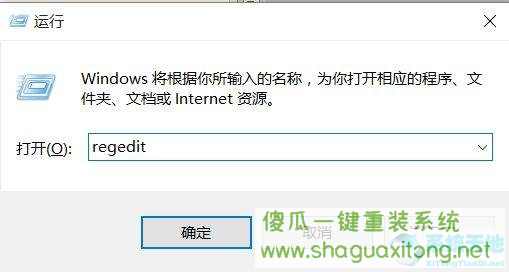
4、按以下顺序打开文件夹([HKEY_LOCAL_MACHINE//SOFTWARE//Microsoft//WindowsNT//CurrentVersion//Fonts]),找到字体Fonts。
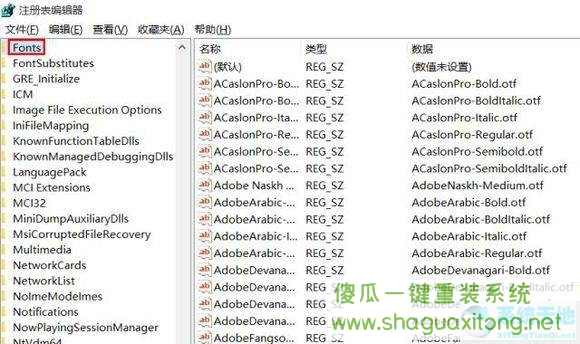
5、在右侧的字体列表中,找到之前下载的新字体(这里是新建),双击打开,复制字体的数字名称。
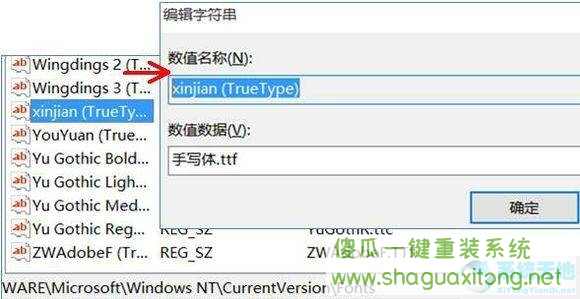
6、在右侧字体列表中找到【Microsoft YaHei & Microsoft YaHei UI (TrueType)】,双击打开,将之前复制的新字体的数值名称粘贴到数值数据栏中,点击确定。
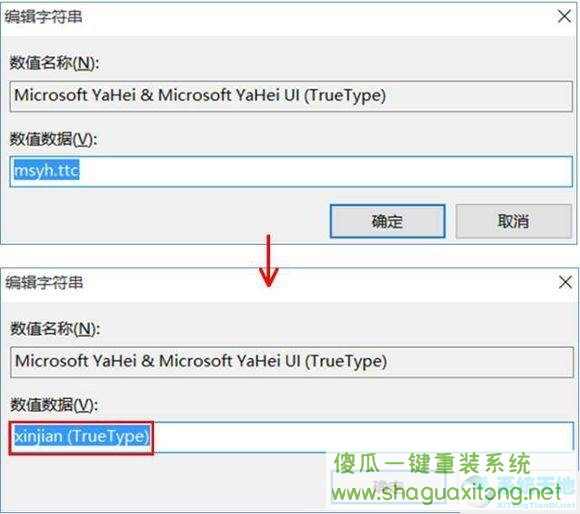
7、然后在字体列表中找到【Microsoft YaHei Bold & Microsoft YaHei UI Bold (TrueType)】和【Microsoft YaHei Light & Microsoft YaHei UI Light (TrueType)】,重复上述步骤6。
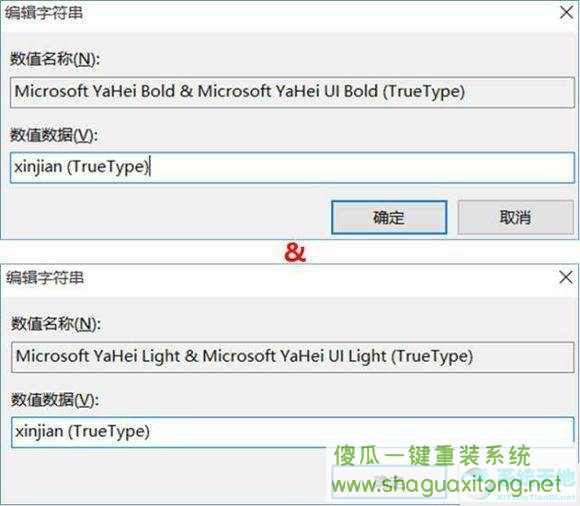
8、修改完成后,关机重启看看新字体的效果。
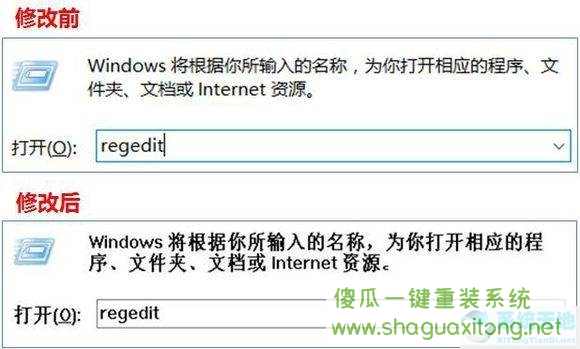
以上就是怎么在 Windows 10 中更改电脑字体要讲的全部内容,希望对大家有帮助。